Como remover uma senha de tempo de tela no iOS 14

Este artigo resume todas as opções para recuperar códigos de tempo de tela ou restrições em todas as versões do iOS. Para usuários que perderam ou esqueceram seus códigos de tempo de tela, ele descreve um processo fácil para recuperação automatizada, um resumo dos conselhos da Apple e etapas guiadas sobre como redefinir ou recuperar os códigos de graça.
O suporte para recuperação ou remoção automática da senha do Screen Time está integrado ao iPhone Backup Extractor para todas as versões do iOS.
| iOS | Nome | Processo |
|---|---|---|
| 13-14 | Tempo de tela | Remoção de código |
| 12 | Tempo de tela | Recuperação de código |
| 7‒11 | Restrições dos pais | Recuperação de código |
| 5‒6 | Restrições dos pais | Código redefinido para 1234 |
| 1‒4 | Restrições dos pais | Recuperação de código |
Como remover ou recuperar uma senha de tempo de tela perdida
O processo desativará o Tempo de tela em um dispositivo iOS (e, opcionalmente, em todos os outros dispositivos iOS e Mac no mesmo ID da Apple). Ele também redefinirá a senha; portanto, se o Tempo da tela for reativado, você será solicitado a escolher uma nova senha.
As capturas de tela aqui descrevem o processo para iOS 14, mas as etapas 1 a 3 irão acionar o processo apropriado para qualquer versão anterior do iOS também.
Baixe e instale o iPhone Backup Extractor (funciona no Windows e Mac) e abra-o.
Conecte seu iPhone ou iPad com um cabo USB e selecione-o no menu esquerdo do iPhone Backup Extractor.
Escolha a guia "Utilitários" e clique em "Recuperação do tempo da tela". Isso abrirá um assistente, solicitando as próximas etapas.
![Opção "Recuperação do tempo de tela" do extrator de backup do iPhone iPhone Backup Extractor's "Screen Time recovery" option]()
Opção "Recuperação do tempo de tela" do extrator de backup do iPhone O assistente solicitará que você desative temporariamente o serviço "Find My" da Apple no seu iPhone, em
Settings→[iCloud account name]→Find My→Find my iPhone. Você precisará da sua senha de ID Apple para fazer isso. Após a conclusão do processo, você poderá reativá-lo. (Observe que não há necessidade de remover seu dispositivo da sua conta do iCloud .)![O assistente de remoção do Screen Time para iOS 14 The Screen Time removal wizard for iOS 14]()
O assistente de remoção do Screen Time para iOS 14 Clique no botão "Vamos começar". Depois de um breve período de tempo, o telefone será reiniciado e, uma vez concluído, o telefone não terá mais uma senha de tempo de tela ativada.
Aqui está um vídeo mostrando o telefone concluindo seu reinício. Ao reiniciar, também desativa o Screen Time no Mac também.
Com isso, você está pronto. Não se esqueça de reativar "Find My" no menu Configurações do seu dispositivo.
Conselho da Apple sobre senhas perdidas do Screen Time
O conselho da Apple sobre a recuperação de uma senha perdida do Screen Time é apagar e redefinir o dispositivo , iniciando novamente com um novo conjunto de dados. Eles escrevem:
Certifique-se de escolher um código de acesso diferente do código usado para desbloquear o dispositivo. Se você não se lembra de um código de restrição definido em uma versão anterior do iOS ou iPadOS ou se esqueceu do código de uso do Screen Time, é necessário apagar o dispositivo e configurá-lo como um novo dispositivo para remover o código. Restaurar seu dispositivo a partir de um backup não removerá sua senha .
Estritamente falando, isso não é inteiramente correta: restauração de um backup irá remover o código de acesso, se o backup foi feito antes do código foi aplicado e "Share através de dispositivos" não foi ativado nas configurações tempo de tela.
Gênios em algumas lojas da Apple podem recomendar o iPhone Backup Extractor, mas a equipe de suporte do Twitter da Apple sempre recomenda uma redefinição. Essa abordagem funcionará, mas resultará na perda de todos os dados do usuário e na necessidade de configurar seu iPhone ou iPad novamente do zero .
Como remover a senha do Screen Time com um ID Apple
Vimos alguns dispositivos executando o iOS 13.3 solicitar que os usuários forneçam um ID Apple quando o Screen Time está ativado, para permitir que eles recuperem automaticamente sua senha do Screen Time se perdidos. O iOS solicitará que você diga "se você não fornecer um ID Apple, não poderá alterar as configurações de Tempo de tela sem inserir a senha".
Pode ser encontrado em Settings → Screen Time → Use Screen Time passcode .
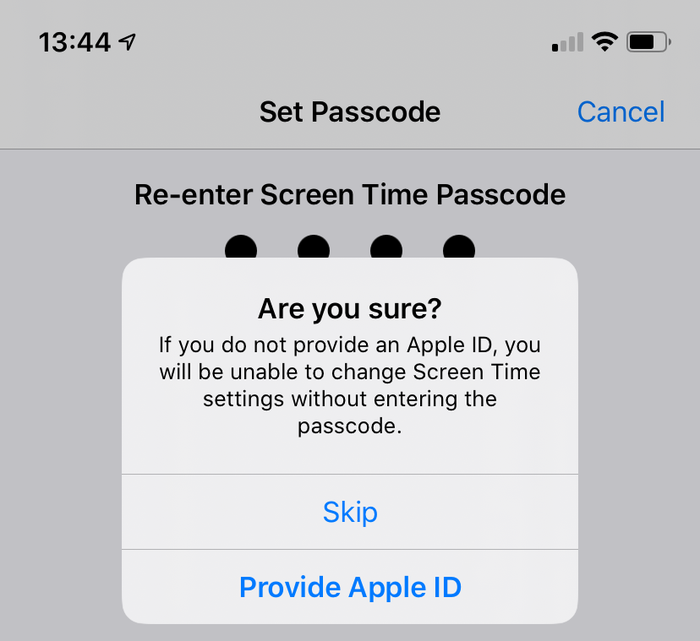
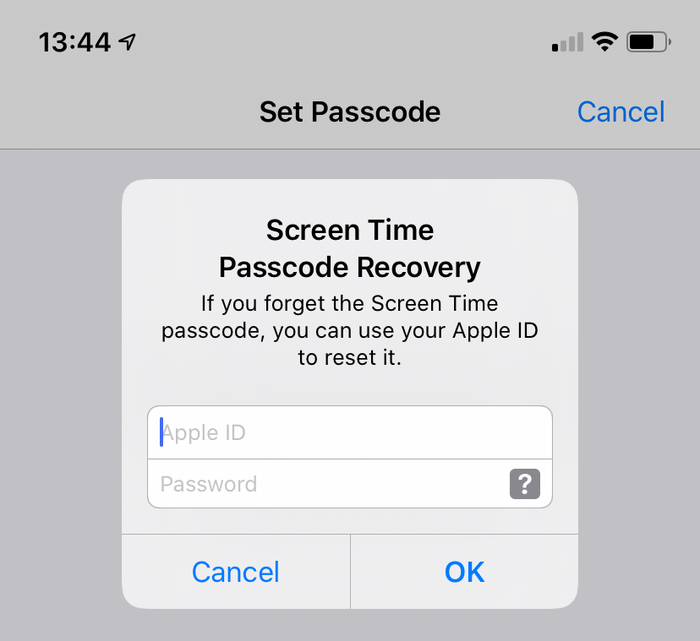
Supondo que essa opção tenha sido usada ao adicionar a senha do Screen Time, ela estará disponível para usuários com senhas esquecidas do Screen Time. Será exibido um prompt quando o usuário optar por desativar o Tempo da tela, usando Settings → Screen Time → Turn Off Screen Time ou Settings → Screen Time → Change Screen Time Passcode → Turn Off Screen Time Passcode .
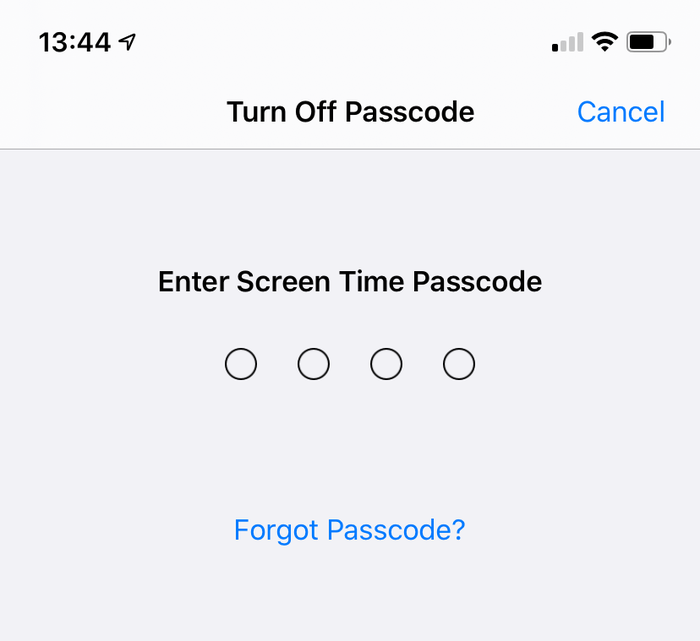
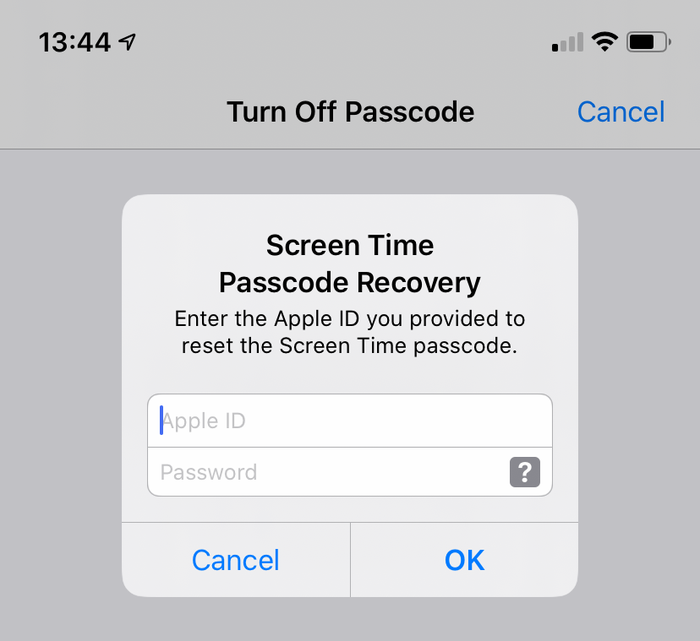
Como remover manualmente a senha de tempo de tela no iOS 14 ou 13
Verifique se você possui um backup criptografado recente do iPhone .
Antes de prosseguir, desative “Find my iPhone” em
Settings→[iCloud account name]→Find My→Find my iPhoneConecte o telefone ao iTunes com seu cabo USB e clique em "Restaurar o iPhone ...". Isso acionará o iTunes para baixar o firmware mais recente para o seu telefone, antes de apagá-lo e atualizá-lo. É realmente importante que você tenha um backup antes de fazer isso.
![iTunes confirmando a opção de restauração iTunes confirming the restore choice]()
iTunes confirmando a opção de restauração ![Escolhendo "Restaurar iPhone" no iTunes Choosing "Restore iPhone" in iTunes]()
Escolhendo "Restaurar iPhone" no iTunes O iTunes verificará novamente se você possui um backup recente:
![iTunes pedindo para fazer backup antes de uma restauração iTunes asking to back up before a restore]()
iTunes pedindo para fazer backup antes de uma restauração Depois que a atualização do firmware estiver concluída, o iTunes solicitará que você escolha um backup para restaurar. Selecione o backup que você fez anteriormente e restaure-o. Depois de restaurado, o telefone será como era - mas sem a senha do Screen Time.
Como remover manualmente a senha do Screen Time no iOS 12
No iOS 12, a Apple armazena a senha do Screen Time no chaveiro do usuário. O código de acesso é armazenado em uma parte específica do dispositivo, o que significa que não será sincronizado com outros dispositivos Apple de um usuário e, portanto, não poderá ser acessado por meio deles. Enquanto o iPhone Backup Extractor facilita o processo de recuperação desse código, é particularmente complexo descrever como descriptografar e extrair manualmente um chaveiro de dispositivo.
Para usuários que buscam uma rota manual, recomendamos seguir os conselhos do iOS 13 e restaurar um backup .
Como remover manualmente o código de restrição no iOS 7-11
A loja das versões 7 a 11 do iOS e o código de acesso das restrições nos backups usam hash usando o algoritmo PBKDF2 . Isso requer algum desembaralhamento. Para chegar a esse hash, você precisará extrair o arquivo com.apple.restrictionspassword.plist de um backup do dispositivo. O arquivo pode ser encontrado (sem nenhum custo) usando o "modo Especialista" do iPhone Backup Extractor em Home Domain → Library → Preferences ou decriptografando manualmente o arquivo 398bc9c2aeeab4cb0c12ada0f52eea12cf14f40b bruto.
Depois de conseguir, procure estes valores:
<key>RestrictionsPasswordKey</key> <data>...</data> <key>RestrictionsPasswordSalt</key> <data>...</data>
A chave e o salt são derivados da senha do usuário com PBKDF2 e são relativamente fáceis de decifrar com força bruta. A senha de restrição tem apenas quatro dígitos nessas versões do iOS, portanto, existem apenas 10.000 combinações para tentar.
Como remover manualmente o código de restrição de um backup do iOS 5 × 6 (gratuito)
Use as instruções abaixo para redefinir o PIN de restrição para 1234 em um iPad ou iPhone. Se você decidiu redefinir sua senha usando este método, siga estas etapas:
Crie um backup no iTunes enquanto a senha de restrição estiver ativada. Como estamos fazendo isso manualmente, é muito mais fácil se o backup não for criptografado. (É melhor manter seu backup criptografado e usar o método automatizado anteriormente neste guia.)
Navegue até a pasta de backup padrão (geralmente
C:\Users\[username]\AppData\Roaming\Apple Computer\MobileSync\Backup\no Windows ou~/Library/Application Support/MobileSyncno macOS). Você também pode executar o iPhone Backup Extractor e clicar com o botão direito do mouse no backup antes de escolher "Mostrar no Finder" ou "Abrir no Explorer" para abrir a pasta do backup.Faça uma cópia de backup do arquivo
662bc19b13aecef58a7e855d0316e4cf61e2642bpois este é o que iremos editar - e você deseja uma cópia de backup, caso algo dê errado ...Use um gerador de hash SHA-1 on - line para obter um hash do arquivo
662bc19b13aecef58a7e855d0316e4cf61e2642b- anote esse hash (será algo comoa6533d4dc9ac9f8af7ba65cb955187f025cfde8b, embora seja diferente para cada backup).![Hashing o arquivo de código de restrição - assustador! Hashing the restrictions passcode file -- spooky!]()
Hashing o arquivo de código de restrição - assustador! Abra o arquivo
662bc19b13aecef58a7e855d0316e4cf61e2642bcom o editor662bc19b13aecef58a7e855d0316e4cf61e2642biPhone Backup Extractor. Clique emView / Edit Plistno menuFilee procure o seu arquivo.plist.Pesquise no arquivo para garantir que ainda não exista uma linha com o texto
<key>SBParentalControlsPIN</key>. Se houver, a linha abaixo (que exibirá algo como<string>1234</string>) contém o PIN.Se a linha não existir (o que não deveria nos backups do iOS5 ou 6), procure a linha
<key>SBParentalControlsEnabled</key>. Abaixo disso, haverá uma linha dizendo<true/>que indica que os controles dos pais estão ativados. Se a linha estiver ausente ou indicar<false/>, o controle dos pais não será ativado - e a alteração do PIN não ajudará.![Edição do PIN de restrições Editing the restrictions PIN plist]()
Edição do PIN de restrições Supondo que a chave
SBParentalControlsEnabledseja<true/>, clique em "Editar" e adicione as duas linhas a seguir logo abaixo da linha<true/>:<key>SBParentalControlsPIN</key>
<string>1234</string>Portanto, o texto no arquivo lê algo como isto:
<key>SBParentalControlsEnabled</key>
<true/>
<key>SBParentalControlsPIN</key>
<string>1234</string>
...other lines...![Como o editor Plist deve ficar com as linhas inseridas How the Plist editor should look with the lines inserted]()
Como o editor Plist deve ficar com as linhas inseridas Salve o arquivo
662bc19b13aecef58a7e855d0316e4cf61e2642balterado, substituindo o antigo.Use o gerador de hash SHA-1 para criar outro hash do arquivo
662bc19b13aecef58a7e855d0316e4cf61e2642be anote isso.Faça uma cópia de segurança do arquivo
Manifest.mbdb, pois agora editaremos esse arquivo.Abra o
Manifest.mbdbem um editor hexadecimal como o HxD (gratuito) (ou o TextPad em execução no modo hexadecimal).![Editando o manifesto com HxD (obrigado pela dica, Taylor!) Editing the manifest with HxD (thanks for the tip, Taylor!)]()
Editando o manifesto com HxD (obrigado pela dica, Taylor!) Procure o hash SHA1 original que você executou na etapa 4 (verifique se está pesquisando no modo hexadecimal e não no modo texto). Está dizendo
com.apple.springboard.plistou similar - esse é o bit certo de texto que você está procurando.Agora a parte complicada - você precisa sobrescrever o antigo valor hexadecimal pelo novo (que você descobriu na etapa 10 ). Na maioria dos editores hexadecimais, você faz isso digitando o valor antigo.
Por exemplo, você pode ver algo assim:
72 64 2E 70 6C 69 73 74 FF FF 00 14 38 F1 2D 84 14 0D 32 E3 6E DF D7 62 3F D1 7A 10 11 66 14 70.Vamos supor que o hexadecimal que você deseja alterar seja
38F12D84140D32E36EDFe você precise alterá-lo para1234567890abcdef1234.A primeira coisa que você faria é encontrar o início da cadeia hexadecimal antiga e digitar o código hexadecimal antigo para terminar com algo assim:
72 64 2E 70 6C 69 73 74 FF FF 00 14 12 34 56 78 90 AB CD EF 12 34 D7 62 3F D1 7A 10 11 66 14 70.Salve o arquivo
Manifest.mbdbeditado.Restaure o backup no iPhone usando o iTunes - substitua os arquivos
Manifest.mbdbe662bc19b13aecef58a7e855d0316e4cf61e2642bpelos modificados antes de restaurar, se você não os salvou diretamente na pasta de backup após editá-los.Depois que o telefone for reiniciado no final da restauração, você poderá usar o PIN
1234para acessar os controles dos pais. Viva! 🎉
Envie-nos uma nota se você achou este guia útil ou deixe um comentário se pudermos ajudar mais. Feliz recuperação de senha! 😀






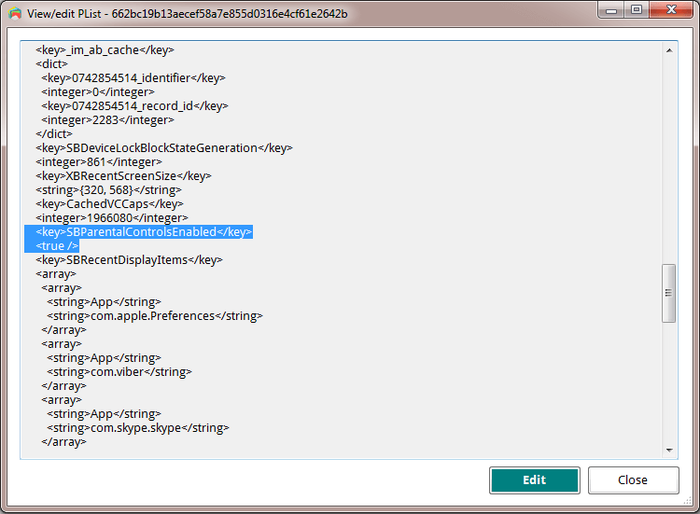
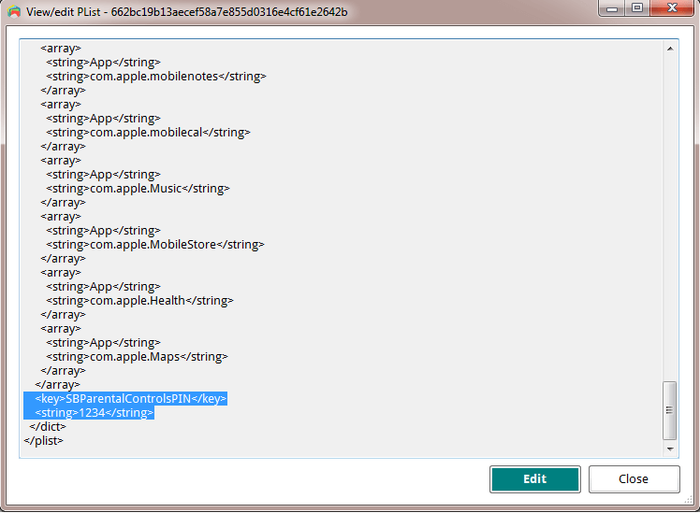
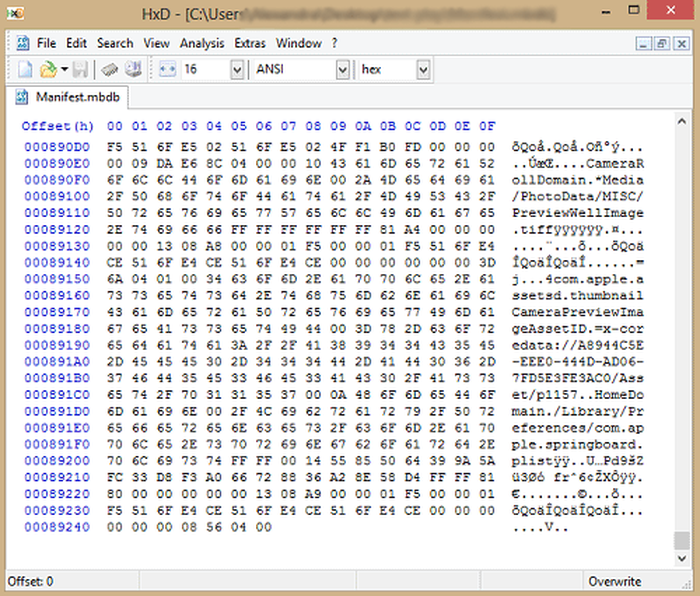
de Lauro Neto
Tenho 17 anos e esqueci a senha do tempo de tela. Pesquisando, descobri está plataforma, mas não tenho dinheiro para pagar a licença e meus pais também não querem. Uso iphone desde 2012 e todas as minhas fotos, contatos, aplicativos, notas e arquivos estão nele e não queria perder. Fui em vários locais especializados em serviços apple e todos disseram que seria necessário formata-lo. Meu tempo de tela está limitado para 4 horas por dia e depois disso fica inutilizável, já estou passando por isso a 4 meses. Queria pedir a ajuda de vocês, já que iria usar nessa única vez, e garanto que se funcionar vou entrar em contato com esses especialistas da minha cidade para apresentar o iPhone Backup Extractor falando sobre a minha experiência.
responder por: Reincubate Support
Obrigado por comentar. Talvez seja melhor você falar com seus pais.
de Lisa Brzozowski
I’m trying to recover parental passcode on iPhone 6s Plus. It is restricted from adding apps so cannot add your app to find the password. Any suggestions?
responder por: Reincubate Support
Hi Lisa, our app runs on your PC or Mac, so that shouldn't be a problem. 🙂
de cccc
Ciao, scusate, anche se ho fatto backup su iTunes quando vado su “Utilità” mi blocca “ripristina restrizioni”. Ho già provato anche con il metodo manuale ma non mi trovava il file delle restrizioni delle password. Potreste aiutarmi con questo problema? Grazie :)
responder por: Reincubate Support
Se stai cercando di recuperare il PIN Screen Time / Restrictions, tieni presente che il passcode può essere ripristinato solo da un backup di iTunes crittografato o direttamente da iPhone, collegandolo al computer con il cavo USB. Non è possibile utilizzare il backup iCloud per il recupero del passcode perché Apple non include il file necessario in questo tipo di backup per motivi di sicurezza.
Raccomando l'uso della funzione di ripristino USB. Basta collegare l'iPhone al computer con il cavo USB, quindi avviare l'Estrattore di backup di iPhone. Vedrai il dispositivo elencato nella barra di navigazione a sinistra, nella sezione DISPOSITIVI CONNESSI. Fare clic su di esso per selezionare, quindi accedere alla scheda Utility e fare clic sull'opzione Screen Time / Restrictions PIN.
de Matthew
Thank you so much for this help... was able to successfully reset my restrictions password on my ipod touch with ios 6.16! This site is crucial for resetting IOS 6 restriction passcode. :mrgreen: :D
p.s. I advise others to leave Itunes open while changing the two files, because my Itunes re-backed up all the files when I opened it again to restore the edited backup. Trying to copy and paste the two edited files into the new backup caused Itunes' backup restore to fail... so I had to do the process all over again. It went a bit quicker the second time though. :)
p.p.s. If you use the HxD hex editor: after you make the two SHA-1 hashes and open the file that it states up there, click Search>Replace... and then copy the HEX value from the first hash, paste it in the "Search for:" box, copy the HEX value from the second hash, paste it in the "Replace with:" box, select "Hex-values" in the "Datatype:" row, and click the "Prompt on replace" checkbox . That should safely find and replace your hex values all at once. :)
de Chris
Perfect!
I hate Apple products, so thanks to some knowledgeable people and programs such as this by Apple Fans, I was able to fix my kids iPod so there are no more "Parental Restrictions" even though none were ever set. I even had to fight to get the iPod to take the backup I wanted it to (thanks to iTunes), nothing can ever be simple can it?
Great Software! Thank you so much!
de Nicole
Worked perfectly, iPod touch 4th gen iOS 6.1.6. Thank you so so so much!
de Kevin
This took me a while to find but was worth the search and did exactly what it was supposed to do.
Thanks!
de asad
HERO MAN
de Michel Congolo
Hi guys, just wanted to share with that i tried this and it worked out fine for me. THANK YOU VERY MUCH for sharing this. You saved my day!
de Nick
Dude thank you!!! I was skeptical about tweaking code and stuff, but this worked like a charm! It reset the restrictions pass to 1234 and now I can turn them off! I am using Windows 8 btw and I found those files.
de Olga Danesi
I cannot get this to work with 5.1.1. I have have very carefully followed the instructions two separate times. Each time when I go to restore the modified backup, about 2/3 of the way through the restore, it aborts, with an error message that the backup file is corrupted. Does this mean that if I pay for the Home Version that will fail too? I do not want to spend the money for the Home Version only to find it does not work either.
responder por: Reincubate Support
Hi Olga, thanks for commenting. Sorry to read you're running into this problem. If you buy the software it will do it for you safely, as you suggest. And don't forget we have a money back promise. 👍
de waqqas31
Worked like a charm for an iPhone 6 running iOS 8.1.3/8.2. Happy wife = happy life.
Two things you should add to the end of your guide:
If you are resetting the PIN, you will need to turn off your iPhone and restart it in Recovery Mode.
You will still need to know the password of the iTunes account used to activate the phone if "Find my iPhone" was enabled.
Also, (if you are using Windows) to minimize headaches, I recommend the HxD hex editor. The search and replacement features are fantastic.
de Gil
Obrigada!!!!!!!!! Paguei pelo programa mas valeu. Congui a senha de restrições!
responder por: Reincubate Support
🙏
de Jo Parish
It worked ! (On an 3GS running iOS 6.1.6) Fantastic! Well done and thank you for providing such clear, bomb-proof instructions.
de mario
thank you so much this was very helpful
de William
Perfect!
de nilesh
thank sir
de Carl Bachir
Works great for me on iOS 7.1.1!!
I was having a problem while trying to do the process. Here was my problem and how to fix it.
I was converting the file name instead of the whole file.
de Sujith
You rock!! I easily rest my iPod Touch 5th generation's Restriction's PIN using your steps! Thanks a lot.
de Teresa Taylor
Hi, My iPad has a two year Apple warranty and my iMac has a three year warranty. I would like two use your product to reset the Restrictions Passcode, but was wondering if it would void my warranty with Apple? Also, would I download the software to my IMac and connect my iPad to the iMac to do reset the code?
responder por: Reincubate Support
Hi Teresa, thanks for asking! This won't affect the warranty of your devices. Yes, you'd run it on a Mac (or PC) with a connected iPhone or iPad.
de Sameen
A long time ago I had setup a restriction code on my iPhone 4 to stop my younger brother from making in-app purchases. But now when I went to reset my device, I couldn't as I realised I had forgotten my restrictions code. I searched online everywhere but I didn't find a way of resetting this code. I had saved a local backup on my Mac and I came across this software. At first I was VERY sceptical of it working but the choice was between losing all my data and taking a leap of faith by paying for the home license. I went for the latter and am I glad! It's worked as promised, resetting my restrictions code to '1234' now I've turned the damn thing off - lesson learned! My phone is running iOS 7.0.6 as of now. If you are in a similar predicament, would definitely recommend!
de AB
This worked without issues. It took about 30 minutes. Thanks for the help. iPhone 5S ver.6.1.4 Firmware 3.04.25
de Taylor
Took a bit of fiddling, but got it to work with IOS6 on an iPod Touch. Three things I encountered...
My iTunes was set to automatically back up when I plug in the device, so I ended up editing the files and then needing to do it all again after iTunes immediately overwrote the backup before I could restore from it. After disabling the auto-sync in the iTunes preferences, I was able to restore.
While I've used TextPad for many years and have a full paid license, I could not get it to actually edit the manifest.mbdb file. TextPad kept complaining that the file was Read-Only, even though Windows Explorer did not agree. In the end, HxD-Hexeditor did the trick for me.
Also, the SHA-1 hash generation site above kept giving me 503 errors. (1/20/2014) In the end, I used onlinemd5.com instead, and things were just fine.
Thanks for the help!
de Sohil Memon
Awesome man! You saved my life. Thanks for the trick :D Smoothly worked!
de TonyZgt
Hey guys, I got stuck on the 16th step.
The problem: after the 15 steps, when I try to restore the backup to the iPhone, iTunes tells me I must turn off "Find my iPhone" app on the iPhone (which is on but I don't have access due to the forgotten Restrictions code). So I cannot restore the backup until it is disabled.
I even reseted my iPhone using my iCloud account, but when I try to restore it form the back up, it brings all the previous settings back to it, including the restrictions code which I don't know.
Is there a way to disable "Find My iPhone" directly from the iCloud website? What should I do? Any suggestions?
Thanks!
responder por: Reincubate Support
Hi TonyZgt, thanks for commenting. Yes, you'll need to know your Apple ID password in order run the restore. If you don't have that password there's a lot of stuff on your phone that will be difficult to use, irrespective of this.
We'd recommend visiting an Apple Store or contacting Apple with proof of purchase of your device. They'll be able to unlock it for you. 👩💻
de Harrie
THANKS!! Works also with IOS 7.03
de Anonymous
Thanks SO MUCH!!!!!!!!!!!
de Luis
AAAAAAWESOME!!! Worked perfectly on my iPhone 5 with iOS 7.0.2. Thanx a lot.
de Isaak Estrada
Holy crap, i am so amazed that this worked, even on ios 7.0.2, thank you very much, now i can download apps without my brother spending money again
de Aung Kadae
Thank you soooo much!!! It perfectly works on my iPhone 5 with iOS 7.0.2. Thanks for sharing this precious method.
de Mohamed Althaf
Thank you soooooooooooooooooo much!!!!
de Julia
Great! Follow the steps and it's fixed forever. Thank you very much!
de daweedian
Thanks a lot for the instruction.
Worked perfectly on my iPhone 4S with brand new IOS7.
PS: I don't get why step 14 should be that tricky? just prepare the HEX-hash with blanks, copy and paste.
de TM
NOT SURE IF I AM JUST HAVING A BLONDE MOMENT AND NOT SEEING IT BUT IF I FOLLW THESE DIRECTIONS.... WILL I LOSE ANY OF MY STUFF THAT IS ON THE PHONE NOW OR WILL IT JUST CHANGE THE RESTRICTIONS CODE?
responder por: Reincubate Support
Don't worry, it'll effectively just change the code!
de Kyle
Amazing.. Worked like a charm. Did this from a Windows 7 box with the same tools for Windows. You did a fabulous job with this guide. My hat is off!
de David
Thank you. Works great with iOS 7 as well!
de IOS7??
Have you managed to figure out a workaround for IOS7 yet?
Thanks in advance!
responder por: Reincubate Support
We have, and we've just updated the guide for this. 🙂
de Barbaros
YOU ROCK MAN!
de Sarah Schachter
THank you thank you SO MUCH! You're a lifesaver!! Thanks! WORKED LIKE A CHARM!
de Joseph Anderson
Ohh yeahh!!! After hours of searching! It worked!!! Thank you very much :D
It's a good thing I didn't spent Php 800.00 just to retrieve my passcode. Thanks again, dude!
de Andreas Sandberg
I don't know who you guys are, but you ROCK! Thanks a bunch.
I used Softonic's hex editor for the mdbd file. I has a neat find-and-replace feature that made editing a piece of cake.
Thanks again.
de Ali NAZARI
Thank u
de Aileen
I was able to finally get the program to work. Could not use SRIron browser which is basically Chrome. Had to check for my emailed key in IE and copied it to clipboard which automatically put it in the key field for me. Program is a lifesaver for anyone with an iPhone, iPad, or iPod. I have an iPad 3 and Vista. Worked great! But this time, I wrote down my passcodes so at least I have them somewhere. Nothing is better than the release from stress!
de Su
This post made my day. Kudos!
de brooke
this is amazing service, I am very pleased. thanks greatly
brooke
de LouiS
wow working good.. thank u very much.
de David
Worked great for me! Thanks!
de Chetan
This is awesome and it works. It took 20 minutes of time. I will recommend these steps to everyone.
de MAHESH
Thanks a lot.I had enabled the restrictions on while i installed iphone finder.The app suggests to enable it, so iphone finder can`t be uninstalled by other people.
de Nat
What should I do if my iPad has not been backup before?
responder por: Reincubate Support
Hi Nat: you can create a new backup, and use that. Guidance here.
de soda
way a go, just follow the tutorial above and it works!!!
de Ashok Behera
Thanks yaar!!!hv a grt day!!just reset my restction passcode, its amazing!!!
de Paul
After trying all the steps i can not restore the phone to the modified backup, itunes says the restore cant be made because there is not enough space free on the iphone.
responder por: Reincubate Support
@Paul: Hi, photos and videos take up the most space in the backup and on your phone. You can import media files from the device to your computer from time to time to save space and make your backup smaller. Photos and videos imported this way can always be synced back to the device. Good luck!
de Tash
Where is a decent Plist editor for Windows? And also, what exactly is making a "safety copy" of something? Where do you put it? Is it just copying/pasting the part that's needed to be safely copied?
responder por: Reincubate Support
Hi Tash, that's right: just copy and pasting the file before you modify it. iPhone Backup Extractor has a built-in Plist editor for this. 🙂
de Andrea
so after i did the "'Extract>Restrictions PIN' and reset your parental controls PIN", do i restore my iphone to that backup? or just unplug the phone and the PIN will be 1234?
responder por: Reincubate Support
Andrea: Hi, the last step is to restore the modified backup to your iPhone. The data from that backup restored means your PIN will be reset to "1234". Don't forget to keep a copy of your original backup in case something goes wrong! Good luck!
de Anders
I was also succesful! I did in on a Mac (with Mountain Lion), and since I could not use the Mono framework to run the iPhone Backup Extractor, I needed to use some other tools. These were PlistEditPro and Hex Fiend. With those tools and your instruction, it worked on the first attempt! Thanks a lot!
de Bob
Thanks perfect
de mohit MAX
IT's just amazing ,i cant believe that it's working prefect ,i was so worried ,even i'm not good programmer to understand these but still i did it and working well ..... Really appreciate ,Thank you
responder por: Reincubate Support
We're really pleased it worked for you Max.
de JC
BIG TIME with this tutorial. Works more than well. Thanks a lot you guys.
Windows 8 & Surface Pro.
de Serge
Thank you, worked perfectly!
de Peter
On a first try I used WinVi32 as a hex editor and it didn't work: Couldn't restore the backup file (iTunes said it was damaged). Using Hex-Editor MX it worked well. :) Thank you very much for this great tutorial!
de John C
Just did this stuff, totally thought it wouldnt work, worked without a hitch, if when your doing it the part where your writing stuff underSBParentalControlsEnabled and it says you have unsuccesful attempts at unlocking it, just write in where he says to and it works fine.
de Tommy
Nice job. Got it on the first try.
de Brett
After 27 failed attempts at trying to guess a code I don't remember setting, I found (and have bookmarked) this solution. Worked with no issues.
de Jules
THANK YOU SO MUCH!!! This post is a lifesaver!!:D :D :D
responder por: Reincubate Support
Woohoo! 💪
de John
Many thanks! It is working perfectly!
de Amanda
Worked like a charm. THANK YOU!
de Olaf
Great piece of work! Thank you for sharing it to us folks who forget their passwords and don't have all that technical knowledge. Good that you are there!
responder por: Reincubate Support
Thanks for your kind feedback.
de Nelson
I'm no computer wizard, and even I could follow your wonderful directions to reset a forgotten 'Restrictions Passcode' in my iPad. THANK YOU. The blogs and forums and Apple Support Communities are still not able to figure this out!
Many thanks, Nelson
responder por: Reincubate Support
Awesome, thanks Nelson. We appreciate any word of mouth support!
de Patrick
Thank you so much. Unbelievable that I was incapable of remember 4 numbers, lol. Thank you, very straight forward and easy to do.